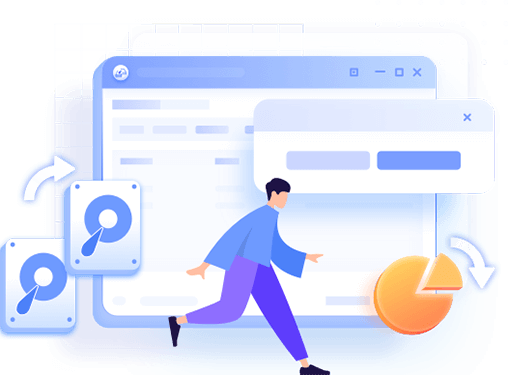Perché è necessario clonare OS a PC/disco nuovo?
Questo articolo è per gli utenti con le seguenti domande:
- Come aggiornare hard drive a quello più grande in Windows 11/10/8/7?
- Come fare la clonazione del disco rigido o sistema operativo a nuovo disco rigido o SSD?
- Come evitare il problema di errore d'avvio Quando copia la partizione di avvio o partizione di sistema?
Come si fa tutte le operazioni senza perdita dei dati? Hai mai incontrato questi problemi? Quando è necessario trasferire o aggiornare il disco rigido ad un più grande, Cosa farai? Si reinstalla il sistema o il sistema di clonazione?
Con il passare del tempo, sempre più applicazioni, programmi sono installati con più dati memorizzati sul disco di sistema. Quando il sistema operativo diventa lento, cosa dovremmo fare? Perché lo spazio sul disco rigido non è più sufficiente. Per risolvere questo problema, Puoi acquistare un nuovo computer o sostituire il disco di sistema con un disco rigido più grande. Permettendo il costo, l'aggiornamento del disco rigido è altamente raccomandato.
Clonazione del sistema operativo come Windows 11/10/8/7, che contiene le informazioni di avvio e altre informazioni sul sistema sul vecchio disco rigido, farà il tuo computer di avvio e di lavoro come il modo precedente ma più rapido. Non è necessario reinstallare il sistema operativo e i programmi di applicazione che ti sprecherà molto tempo prezioso.
Miglior software di clonazione per OS Windows 11/10/8/7
Poiché la clonazione di Windows OS è utile, come possiamo fare? La clonazione di sistema operativo non è solo il metodo per realizzare il trasferimento dei dati e l'aggiornamento del disco rigido, ma anche la soluzione migliore di backup e ripristino in Windows 11/10/8/7.
La clonazione può backup intero disco del sistema a settore per settore. EaseUS Disk Copy è il migliore software di backup e ripristino che ti aiuta a clonare il sistema operativo in Windows 11/10/8/7. È gratuito di clonare il sistema e il disco ad altri computer o disco rigido entro 30 giorni.
Guida a passo a passo: come clonare un disco rigido
EaseUS software di clonazione - EaseUS Disk Copy supporta tutti i sistemi principali di Windows, come clonare il disco del sistema Windows 11/Windows 10/Windows 8/XP/Vista/Windows 7, 32 bit e 64 bit. Oltre alla clonazione del sistema operativo, puoi spostare tutti i contenuti nel nuovo disco rigido, o a un computer che sostituisce il vecchio sistema senza dover reinstallare il sistema operativo e le applicazioni.
La funzione della clonazione può backup il sistema operativo di Windows a settore per settore se si desideri clonare lo spazio utilizzato e non utilizzato sul disco rigido. Segui per vedere come regolare il sistema in Windows 11/10/8/7 PC con la funzione di clonazione in EaseUS Disk Copy ora:
Nota bene:
- L'opzione "clona a livello settore" richiede che lo spazio sul disco di destinazione sia almeno uguale, se non maggiore, a quello del disco di partenza. Non spuntare questa opzione se vuoi clonare un disco più grande di quello di destinazione.
- Tutti i dati presenti sul nuovo disco verranno eliminati.
Passo 1. Per avviare la clonazione di un disco su un altro, seleziona la "Modalità del disco" e il disco di sorgente, clicca su "Avanti".
Passo 2. Seleziona il secondo disco come destinazione.
Controlla la configurazione impostata dei due dischi. Ti sarà possibile gestire la configurazione di destinazione selezionando "Adatta al disco", "Copia come sorgente" o "Modifica la disposizione del disco".
- "Adatta al disco" attua delle modifiche per far sì che il disco di destinazione sia configurato da poter operare al meglio.
- "Copia come sorgente" non fa alcuna modifica al disco di partenza, che viene copiato senza modifiche nel disco di destinazione.
- "Modifica la disposizione del disco" ti permette di modificare manualmente la partizione all'interno del disco di destinazione.
Spunta l'opzione "Controlla l'opzione se la destinazione è SSD" per far sì che la nuova SSD operi in modo ottimale.
Passo 3. Apparirà un messaggio con un avvertimento sulla perdita di dati. Clicca su "Continua" per procedere.
Passo 4. Attendi il completamento della clonazione.
Domande frequente su clonare sistema operativo
Perché dovrei clonare un sistema operativo?
Ci sono diverse ragioni per clonare un sistema operativo. Ad esempio, potresti voler creare una configurazione di sistema identica su più computer, risparmiando tempo nella configurazione manuale. Il clonaggio può anche essere utile per il ripristino rapido del sistema in caso di malfunzionamenti o perdita dei dati.
Quali strumenti posso utilizzare per clonare un sistema operativo?
Ci sono diversi strumenti disponibili per clonare un sistema operativo, come EaseUS Disk Copy, Acronis True Image e Clonezilla. Questi strumenti offrono funzionalità di clonazione che consentono di creare un'immagine esatta del sistema operativo e ripristinarla su un'altra macchina o su una partizione separata.
Cosa devo fare dopo aver clonato un sistema operativo?
Dopo aver clonato un sistema operativo, puoi installare l'immagine clonata su un'altra macchina o su una partizione separata. Assicurati di aggiornare eventuali driver o software obsoleti dopo il ripristino del sistema clonato. Inoltre, potrebbe essere necessario reimpostare alcune impostazioni specifiche del sistema, come l'indirizzo IP o le impostazioni di rete.